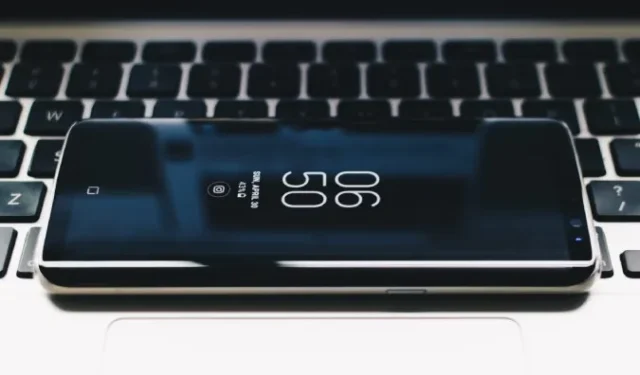
Als je een Samsung of een Android-smartphone en een MacBook hebt, kun je niet profiteren van de ingebouwde Apple-ecosysteemfuncties of zelfs Android-functies. Je kunt echter wel een aangepast ecosysteem van Android en Mac maken met behulp van apps van derden. Laten we eens kijken hoe.
Hier zijn alle exclusieve functies van het Apple-ecosysteem, samen met mogelijke oplossingen voor een Samsung/Android- en Mac-ecosysteem:
| Functie | Repliceerbaar met Samsung/Android en Mac Ecosystem |
|---|---|
| LuchtDrop | ✅LokaalVerzenden |
| Overdracht | ✅ Google-apps |
| Universeel klembord | ✅ KDE Connect |
| Oproepcontinuïteit | ❌ |
| Continuïteitscamera | ✅ Camouflage |
| Universele controle | ❌ |
| Zijspan | ✅ Duet-weergave |
| Vind mijn | ❌ |
| Directe hotspot | ❌ |
| Batterij-widget | ❌ |
| iPhone-spiegeling | ✅ Vysor |
1. AirDrop-alternatief: LocalSend
U kunt AirDrop gebruiken om snel bestanden te delen tussen Apple-apparaten. Hoewel Android Quick Share biedt voor vergelijkbare functionaliteit, werken ze niet naadloos. Om dat tegen te gaan, kunt u apps zoals LocalSend of NearDrop gebruiken als AirDrop-alternatieven.
Met LocalSend kunt u bestanden tussen uw Android/Samsung-telefoon en Mac verzenden met AirDrop-achtige snelheden. U moet verbinding maken met hetzelfde wifi-netwerk, de LocalSend-app op beide apparaten openen en het verzoek accepteren bij het ontvangen van bestanden. U kunt ook de NearDrop-app bekijken, die de Quick Share-functie van Android naar Mac brengt.
Downloaden: LocalSend
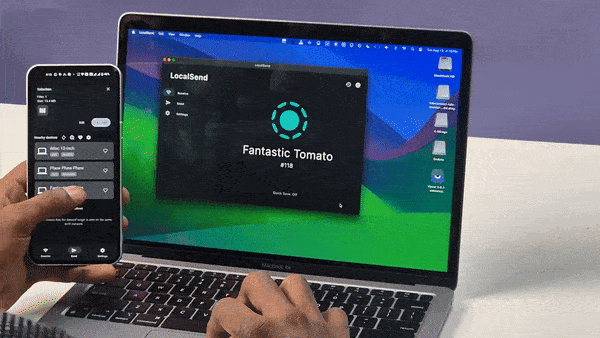
2. Handoff-alternatief: Google Apps
Met Handoff kunt u een taak op het ene Apple-apparaat starten en deze op een ander apparaat voortzetten. U kunt bijvoorbeeld uw browsen van het ene apparaat naar het andere verplaatsen of beginnen met het schrijven van een e-mail op uw iPhone en deze op uw Mac voltooien. Deze functie is geïntegreerd in Apple-apps, die niet beschikbaar zijn op Samsung- of Android-telefoons.
Om dit te repliceren, moet u apps en services gebruiken die op meerdere platforms werken, zoals Google-apps. Met Chrome kunt u bijvoorbeeld op elke webpagina op delen klikken en Verzenden naar apparaat selecteren om van apparaat te wisselen tijdens het browsen. Op dezelfde manier kunt u met Gmail uw concept opslaan op het ene apparaat en ermee doorgaan op een ander apparaat. Naast Google-apps kunt u ook Microsoft-apps bekijken die ook een vorm van Handoff-functies bieden.
3. Universeel klembord alternatief: KDE Connect
KDE Connect biedt veel ecosysteemfuncties, zoals het controleren van de batterij van uw telefoon op uw Mac, het verzenden van bestanden tussen apparaten en het versturen van sms’jes vanaf uw Mac. De beste is de mogelijkheid om te kopiëren op het ene apparaat en te plakken op het andere. Nadat u het hebt geïnstalleerd en machtigingen hebt verleend op beide apparaten, kunt u tekst kopiëren op een Mac en plakken op uw Android-telefoon, mits beide apparaten op hetzelfde wifi-netwerk zitten.
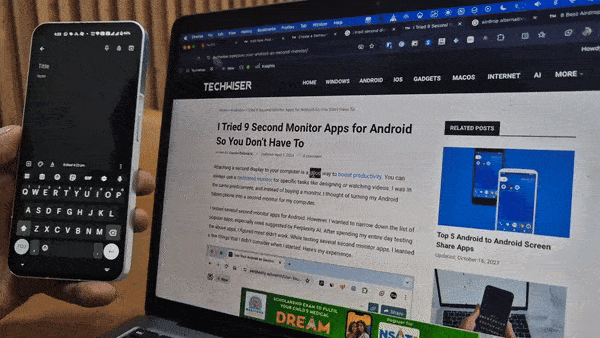
Het kopiëren van Android naar Mac verloopt echter niet zo naadloos. In plaats van de optie Kopiëren te selecteren, moet u de tekst selecteren, op Delen klikken, KDE Connect kiezen en vervolgens uw Mac selecteren. Er verschijnt een notitievenster met de gekopieerde tekst op de Mac. Hoewel het niet zo naadloos verloopt, is dit de enige app die tot nu toe perfect werkte.
Downloaden: KDE Connect
4. Continuïteitscamera alternatief: Camo
Wil je profiteren van de betere camera van je Android voor videogesprekken? Bekijk Camo. Installeer de Camo-app op je Android-telefoon en Mac en koppel ze vervolgens bedraad of draadloos. Nadat je ze hebt gekoppeld, kun je ervoor kiezen om de camera aan de voor- of achterkant van je Android-telefoon te gebruiken en vervolgens instellingen zoals FPS, resolutie, focus en filters aanpassen via de Camo-app op Mac. Om je telefooncamera te gebruiken voor videogesprekken, kies je de Camo-app als camera-optie in de instellingen van je videogesprek-app.
Downloaden: Camo
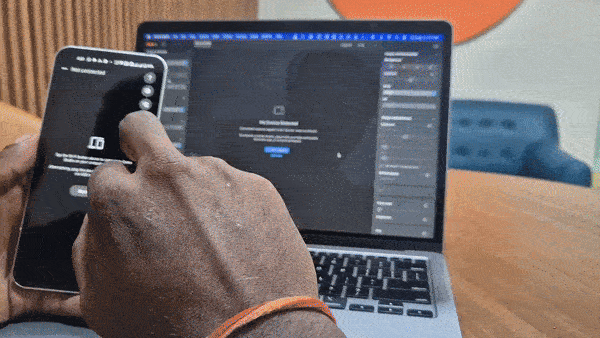
5. Zijspan alternatief: Duet Display
Om je Android-tablet als tweede scherm voor je Mac te gebruiken, net als een iPad, zul je dol zijn op Duet Display. Je kunt je Android met een kabel of draadloos verbinden met je Mac. Bovendien is Duet Display, vergeleken met andere apps voor tweede schermen van derden, gemakkelijker te verbinden en minder traag. Het kost echter $ 48 per jaar. Je kunt Spacedesk bekijken om je Android-tablet als tweede scherm met Mac te gebruiken.
Downloaden: Duet-weergave
6. iPhone Mirroring-alternatief: Vysor
iPhone mirroring op macOS 15 Met Sequoia kunt u uw iPhone gebruiken vanaf uw Mac. Vysor werkt op dezelfde manier voor Android. Naast screencasting kunt u hiermee uw Android bedienen vanaf de Mac. U kunt zelfs uw toetsenbord gebruiken in de cast. Om te casten, installeert u de Vysor-app op uw Mac, schakelt u USB Debugging in op uw Android-telefoon en verbindt u de apparaten via een USB-kabel. Klik vervolgens op de afspeeloptie in de Vysor-app om te beginnen met casten.
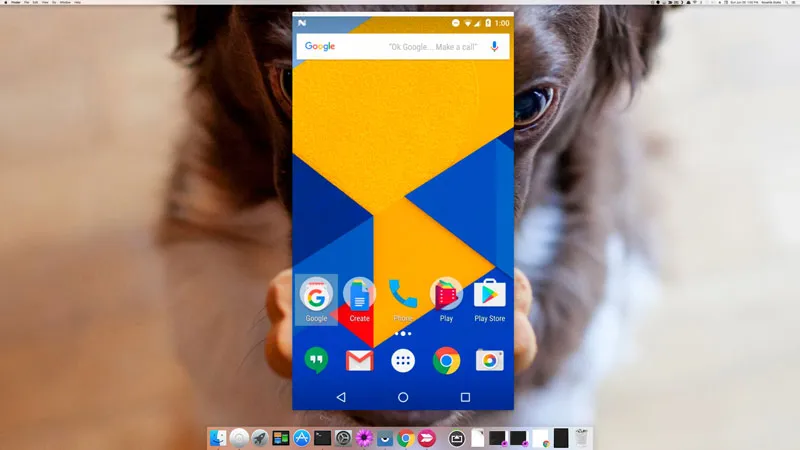
Het nadeel is dat Vysor geen draadloze verbindingen ondersteunt. Voor draadloos spiegelen kunt u X-Mirage op Mac gebruiken , wat een eenmalige aankoopprijs heeft van $ 19,99.
Downloaden: Vysor
Alternatieven met een bijna naadloze ervaring
Hoewel niets in de buurt komt van de native functies, bieden deze apps van derden een acceptabele ecosysteemervaring met enkele nichefuncties op Android die anders worden aangeboden in het ecosysteem van Apple. Hoewel sommige apps betaald zijn, zijn er een heleboel gratis apps waarmee u de functie kunt uitproberen voordat u op de koopknop drukt. Zo kunt u een Android- en Macbook-ecosysteem creëren om ervoor te zorgen dat er een vorm van uitwisseling kan plaatsvinden, bedraad of draadloos.



Geef een reactie